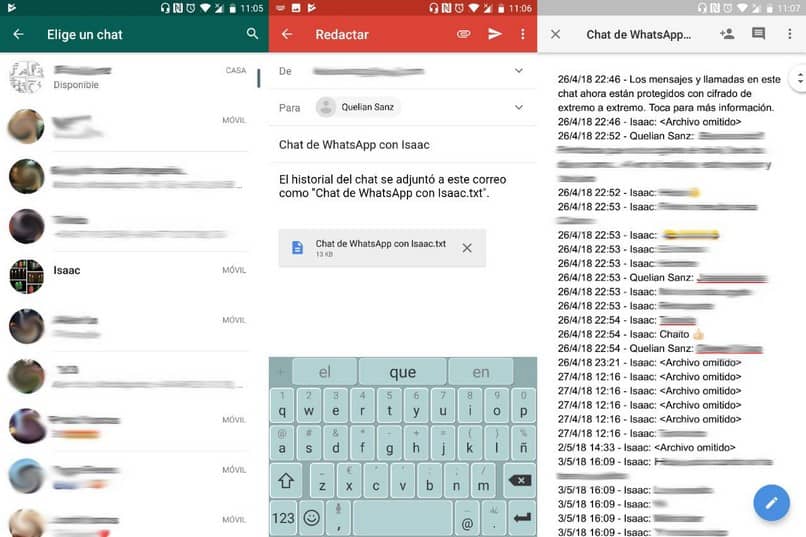
Tässä artikkelissa opit kuinka tarkastella arkistoituja WhatsApp-keskustelujani Gmailissa mistä tahansa tietokoneesta ja hanki tällä tavalla varmuuskopio sähköpostitse WhatsAppin tärkeimmistä keskusteluista.
WhatsAppin avulla voimme tänään käyttää kahta tapaa tukea chatteja WhatsAppista tänään, voimme tehdä varmuuskopioita Google Drive -tilillemme ja näin voimme saada varmuuskopion, jos poistamme sovelluksen tai vaihdamme laitteita onnettomuuden jälkeen, voimme myös lähettää yhteyshenkilön chat manuaalisesti erityisesti sähköpostitse, Gmaililla tai muulla käyttämällesi sähköpostiohjelmalle.
Tallenna WhatsApp-keskustelut sähköposti Se on hyvin helppo tehdä, vain muutamalla vaiheella voit tehdä sen itse ja saada Täysi WhatsApp-varmuuskopio Gmailissa.
Kuinka tallentaa WhatsApp-keskustelut Gmailiin?
- Aluksi meidän on kirjoitettava WhatsApp-sovelluksemme ja etsittävä keskusteluja, siellä etsimme yhteystietoa ja ilmoitamme.
- Astuessamme sisään meidän on etsittävä pisteillä varustettu kuvake, jonka avulla voimme mennä ”Asetukset” Tämän keskustelun ja niiden vaihtoehtojen joukossa, jotka avattavasta valikosta voimme nähdä, meidän on napsautettava vaihtoehtoa ”Lisää” ja siellä näkyy toinen valikko, jonka avulla voimme nähdä enemmän, näissä vaihtoehdoissa sinun on napsautettava ”Lähetä chat postitse”.
- Tällä vaihtoehdolla voimme lähettää koko keskustelun päivämäärät, kellonajat ja käyttäjät Gmailin tiedostoon.
- Kun olemme uudessa ikkunassa napsauttamalla vaihtoehtoa ”Lähetä chat postitse” pyytää meitä vahvistamaan, jos meidän on lisättävä tämän keskustelun liitteet tähän sähköpostiviestiin ja voimme valita ”Liitä tiedostot” tai valitsemalla ”Ei tiedostoja”, tällä tavalla lisäät kuvia tai videoita mainitusta keskustelusta sähköpostiin.
- Nämä liitetyt tiedostot, jos pyydät niitä liitä sähköpostiinNiitä ei lähetetä keskustelun aikana, ne lähetetään sähköpostin liitteenä.
- Näet, että valitsemalla tämän vaihtoehdon siirryt suoraan oletussähköpostiosoitteeseesi, se antaa meille mahdollisuuden tarkastella liitteitä ja keskustelua tekstimuodossa, se pyytää meiltä sähköpostia, johon nämä tiedot lähetetään.
- Voit lähettää sähköpostin välittömästi tai jättää sen vaihtoehtoon ”Pyyhekumi” nähdäksesi myöhemmin kenelle nämä tiedot lähetetään.
- Kun se lähetetään, saapuu tekstidokumentti, jossa on kaikki WhatsApp-keskustelun tiedot ja liitteenä, jos hyväksymme, kuvat tai videot.
Huomioon otettavat näkökohdat:
- Kuvat ja videot saapuvat liitteenä sähköposti, ei koskaan tekstidokumentissa, koska se on ote WhatsApp-keskustelujen tekstistä eikä kuvia voida liittää tekstiin, joten ne lähetetään liitteet sähköpostissa.
- Tiedosto, jossa se sisältää whatsapp-chat valitsemasi voi tarkastella jopa Wordpadilla sen vastaanottavan käyttäjän mukavuuden vuoksi.
- Näet tekstin mekaanisesti, se ei ole sama muoto kuin mitä näet sovelluksessasi WhatsApp mutta jokaisen viestin tiedot ovat siellä, kuten päivämäärä, kellonaika, kunkin viestin lähettäjä.
- Tämä vaihtoehto ”Lähetä chat postitse” Se on vaihtoehto varmuuskopioiden luomiselle, koska tällä tavalla voit kopioida tekstiä sellaisenaan ja jakaa sen halutessasi.
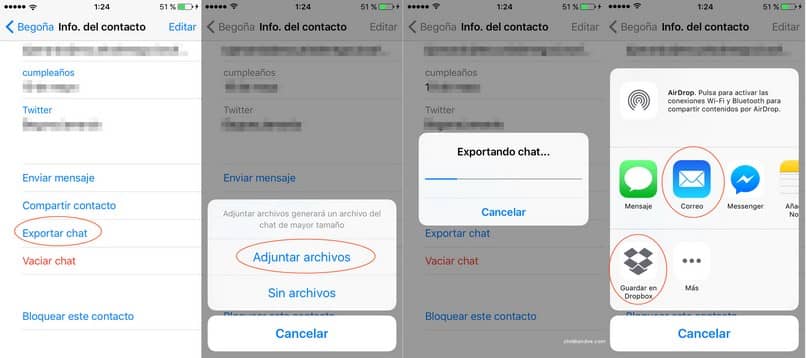
Tällä askel askeleelta sinulla voi olla vaihtoehto tallenna WhatsApp-keskustelut helposti ja nopeasti, sähköpostin varmuuskopiointi, joka samaan aikaan lataa WhatsApp-varmuuskopio voit tallentaa sen a Pendrive, Kiinteä levy ja muut erittäin turvalliset vaihtoehdot. Jos tästä artikkelista oli apua, voit pysyä osoitteessa miracomosehace.com ja oppia paljon enemmän WhatsAppista ja sen ominaisuuksista.